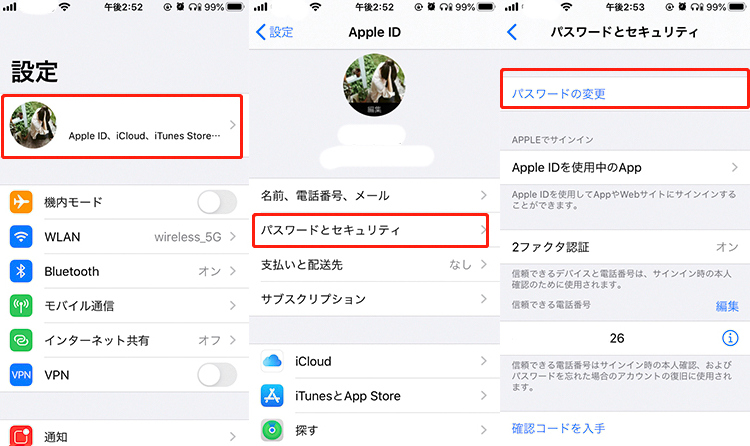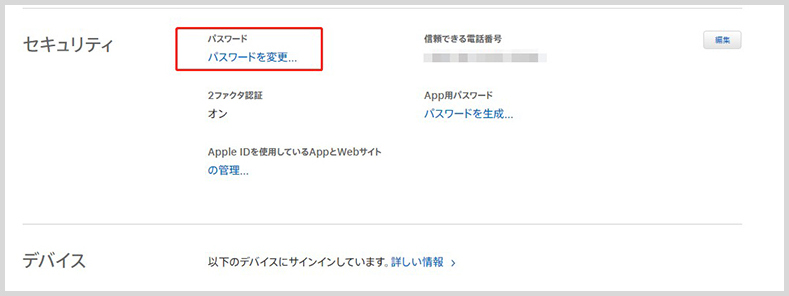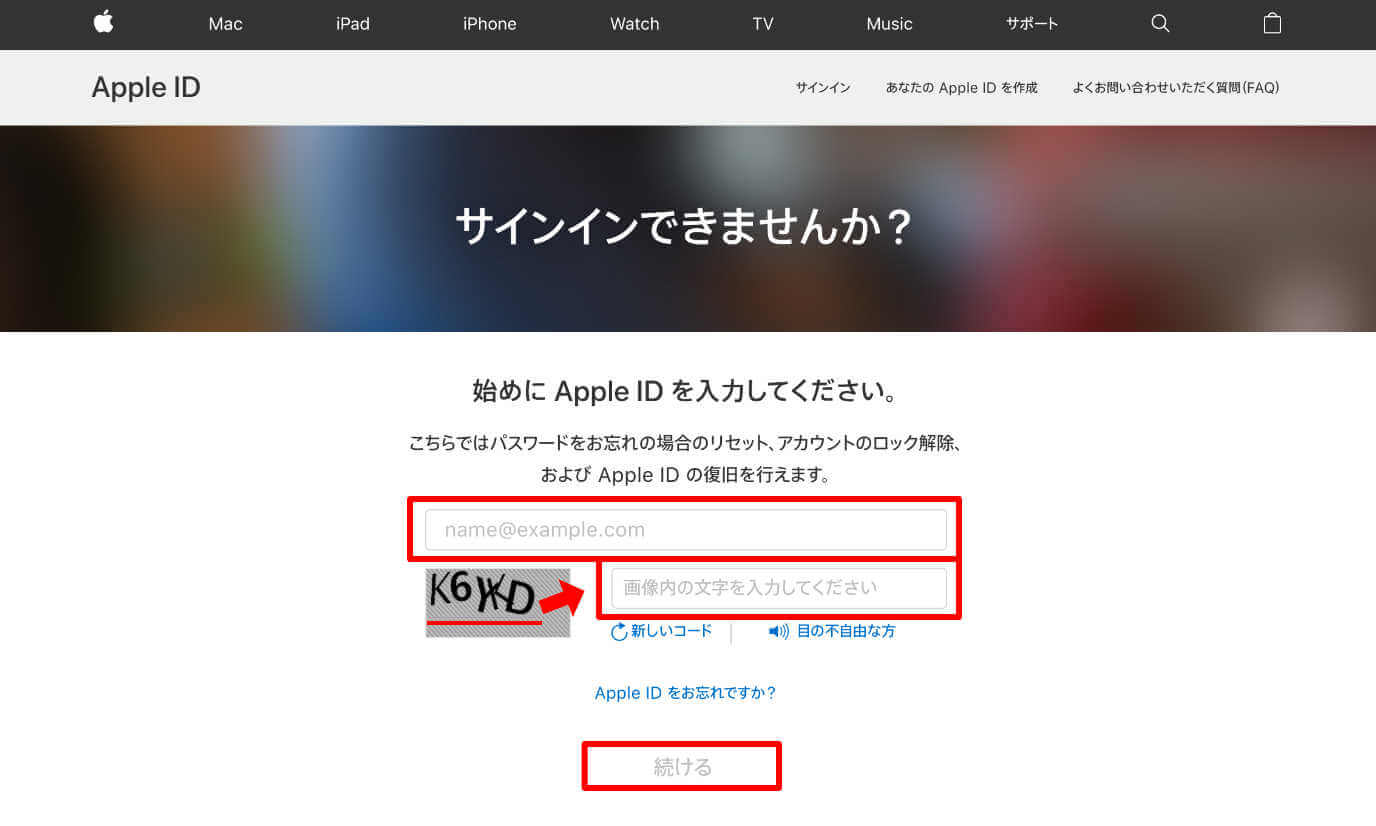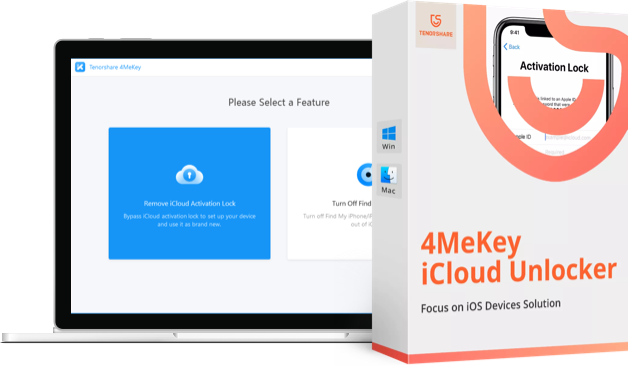アクティベーションロックが突然にかかった場合の対処法
iPhoneやiPadにあるアクティベーションロックは大変便利です。紛失や盗難にあった時、自分のプライバシーを護ることができるためです。
ですがこの機能が当然かかっている場合があります。この時にどのように対処すればいいのかを、確認してみましょう。特に注意したいのが、中古購入したケースや友人から譲り受けたといった場合です。この時にApple IDやパスワードが分からないと、強制解除することになってしまいます。
Apple IDのパスワードを変更する
iPhoneやiPad、iPod touchなどでアクティベーションロックが突然にかかって心当たりがない場合、まずApple IDのパスワードを変更した方がいいと思います。Apple IDパスワードの変更について二つの方法がお勧めです。
方法1:設定で変更する
- ステップ1:ご利用のiPhoneやiPad、iPod touchの「設定」>「[ユーザー名]」>「パスワードとセキュリティ」の順にタップします。
-
ステップ2:パスワードの変更をタップし、パスコードを入力して、新規パスワードと確認を入力します。

方法2:Apple ID のアカウントページで変更する
デバイスの本体の設定から復元したくない場合は、Web サイトから変更することも可能です。
- ステップ1:Apple ID のアカウントページにアクセスして、Apple IDとパスワードでサインインします。
-
ステップ2:「セキュリティ」セクションで「パスワードを変更」をクリックして、今使っているパスワードと新規パスワードを入力して変更します。

以上はApple IDのパスワードを変更する方法です。Apple IDを乗っ取りされないように、2ファクス認証が常にオンにするの方がおすすめです。
アクティベーションロックのパスワードが忘れた場合
次にiPhoneやiPadでアクティベーションロックが急にかかった時に、解除しようとしてパスワードを忘れた場合を考えます。この時にとれる方法としては2つあるので、それぞれ詳しく確認しましょう。
対策1:Apple IDのパスワードをリセットする
iPhoneやiPadで突然にアクティベーションロックがかかった時には、アカウントに紐付けられたメールアドレスまたは連絡先があれば、Apple IDのパスワードをリセットする方法があります。手順としては以下の通りにです。
- ステップ1 PCまたは他の正常に使えるデバイスでApple ID アカウント管理ページにアクセスします。
- ステップ2 Appleアカウントの管理ページで「Apple IDまたはパスワードをお忘れですか?」クリックしてApple IDを入力します。
-
ステップ3 画面の案内に沿って、Apple IDと認証コードを入力して「続ける」パスワードをリセットします

対策2、Appleサポートに問い合わせ
上述の方法で、iPhoneやiPadのアクティベーションロックが解除できない場合、パスワードが変更できない場合は、サポートに問い合わせをするのも方法の1つです。Appleのサポートでは電話、メール、チャットが使えるので、自分にあったものを使ってください。Appleサポートに連絡するとき購入証明書が必要です
対策3、アクティベーションロック解除ソフトを使う
最後に友人から譲り受けた、オンラインでiPhoneやiPad、iPod touchを購入したといった場合に使う方法を紹介します。アクティベーションロックが突然かかってしまったとしても、このケースではApple IDもパスワードも分かりません。その場合はアクティベーションロックを、強制解除する必要がでてきます。
強制解除で役立つのが「Tenorshare 4MeKey」というアプリです。このアプリの特徴はパソコンにインストールして使うタイプのもので、初心者でも画面の指示に従えば簡単に解除できます。さらに無料で利用できますので、余計な負担がかかりません。初心者でも数分~10分程度もあれば、アクティベーションロックの強制解除ができます。。
-
ステップ1:4Mekeyを起動して、アクティベーションロック解除の項目をクリックします
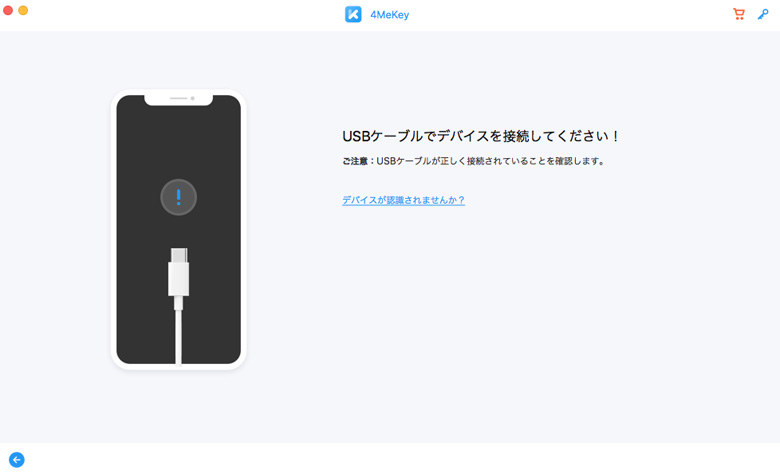
-
ステップ2:iPhoneやiPadをパソコンに接続して、脱獄ツールがインストールされるので、画面の指示に従ってクリックしてください。
Tips:Windowsパソコンの場合は、直接的に4Mekeyで脱獄できません。Windowsパソコンで脱獄環境を作成する必要です。脱獄完了したら、ステップ5に入ります。
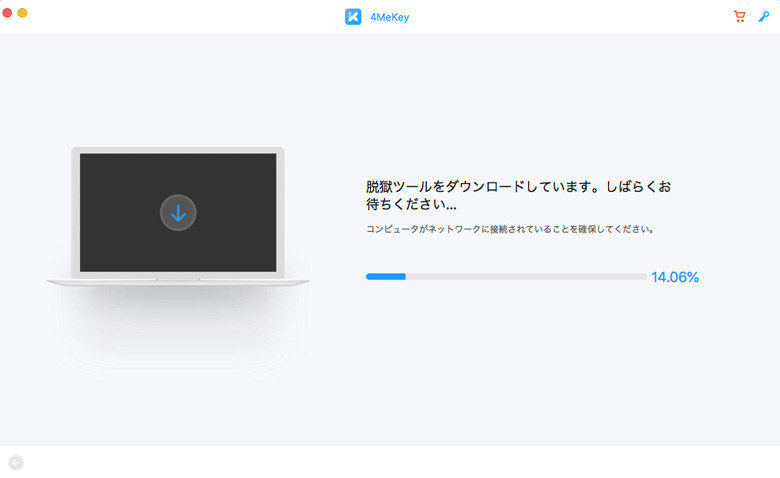
-
ステップ3:脱獄ツールをダウンロード完了したら、「脱獄解除」をクリックします。脱獄ツールのポップアップが出てくるので、その指示に従って簡単に脱獄してください。
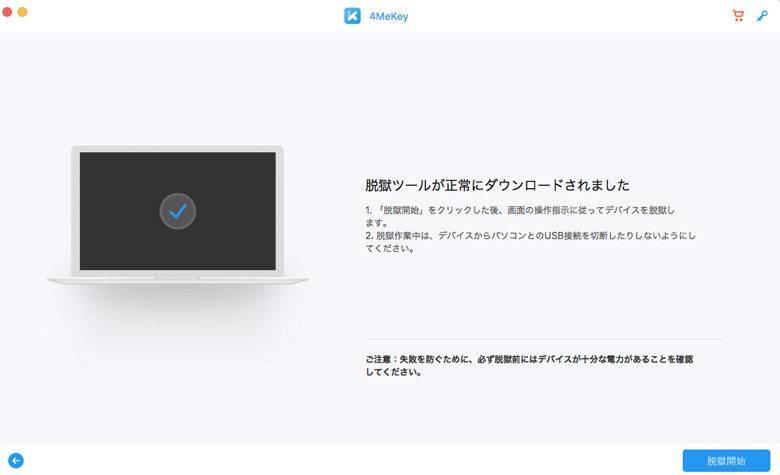
-
ステップ4:脱獄を完成したら、ポップアップを閉じて、「次へ」をクリックしてください。
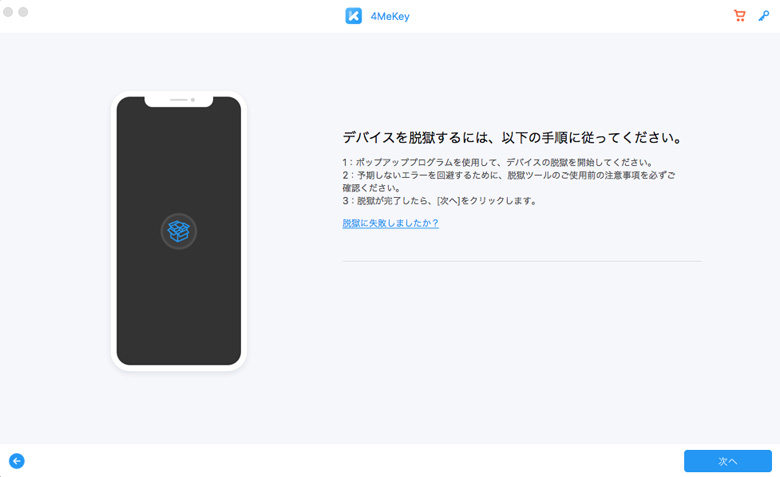
-
ステップ5:デバイスの情報を確認して「解除開始」をクリックします。
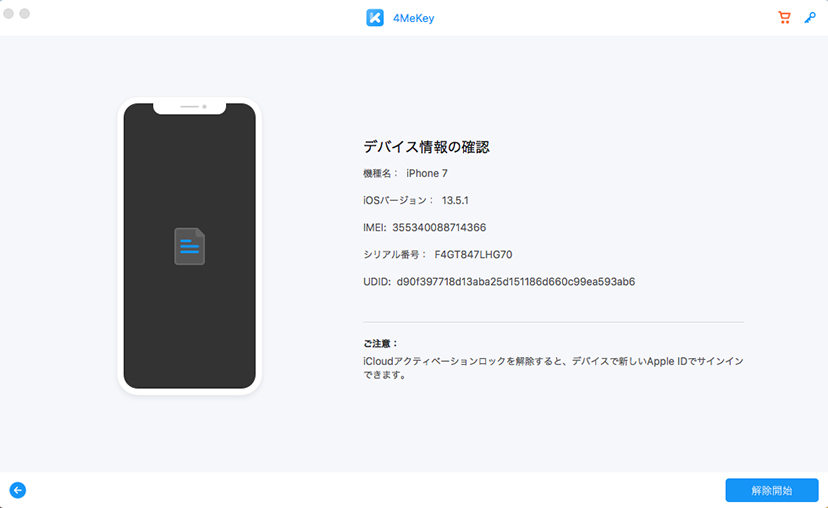
-
ステップ6:解除開始をクリックすると、数分の内に解除され、デバイスを利用できます。
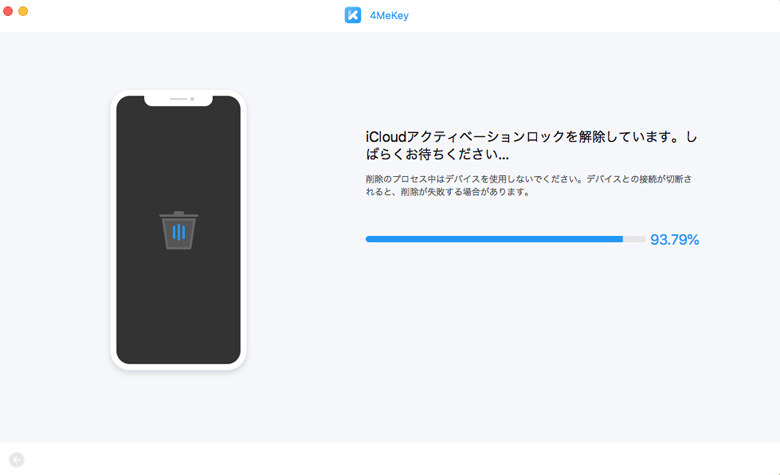
WindowsパソコンでのiPhone/iPad/iPodのアクティベーションロックの強制解除動画です。
以上が4Mekeyを使ったアクティベーションロックの強制解除方法になります。
ご注意:4MeKeyを使ってアクティベーションロックを解除するには、デバイスを脱獄する必要があります。Windowsパソコンでの脱獄手順は異なります。
まとめ
iPhoneやiPadでアクティベーションロックが突然かかった場合の対処法についてのまとめでした。Apple IDとパスワードが分かっていれば、iCloudから簡単にアクティベーションロックは解除できます。パスワードを忘れた場合は、先ずはリセットを試してみてください。Apple IDもパスワードも分からない時は、4Mekeyというアクティベーションロック解除ソフトを使って強制解除するのが最も楽な解決方法です。画面の指示に従うだけで、さほど時間もかけずにアクティベーションロックの解除ができるでしょう。
- パスワードなしでApple IDのロックを簡単に削除する
- iPhone/iPad/iPod touchでカメラシャッター音を消す
- Apple IDなしでアクティベーションロックを迅速に解除できる